- 1 1. Pengenalan: Mengapa Menggunakan Node.js pada Ubuntu?
- 2 2. Gambaran Keseluruhan: Membandingkan Kaedah Pemasangan Node.js pada Ubuntu
- 3 3. Kaedah 1: Pemasangan Node.js Mudah melalui APT (Kaedah Rasmi Ubuntu)
- 4 4. Kaedah 2: Pasang Versi Terkini Menggunakan NodeSource PPA
- 5 5. Kaedah 3: Pengurusan Versi Fleksibel dengan nvm (Disyorkan)
- 6 6. Cara Menggunakan dan Memasang npm dan yarn
- 7 7. Ralat Umum dan Penyelesaian Masalah
- 8 8. Soalan Lazim (FAQ)
- 8.1 S1. Bagaimana saya memeriksa versi Node.js saya?
- 8.2 S2. Bagaimana saya boleh menggunakan pelbagai versi Node.js di Ubuntu?
- 8.3 S3. Node.js yang dipasang melalui nvm tidak aktif. Mengapa?
- 8.4 S4. Apa perbezaan antara yarn dan npm? Mana yang patut saya gunakan?
- 8.5 Q5. Bagaimanakah Node.js berbeza daripada Deno atau Bun?
- 9 9. Kesimpulan: Pilih Kaedah Pemasangan Yang Sesuai Dengan Kebutuhan Anda
1. Pengenalan: Mengapa Menggunakan Node.js pada Ubuntu?
Ubuntu dan Node.js Sesuai Bersama
Node.js adalah platform untuk menjalankan JavaScript di sisi pelayan dan banyak digunakan untuk pembangunan aplikasi web dan alat. Sementara itu, Ubuntu adalah distribusi Linux yang sangat disukai oleh pembangun dan pentadbir pelayan. Dengan menggabungkan kedua-duanya, anda dapat mencipta persekitaran pembangunan yang cemerlang dalam kestabilan, fleksibiliti, dan kelajuan.
Memasang Node.js pada Ubuntu menawarkan manfaat seperti:
- OS ini ringan dengan beban minimum, membolehkan sumber yang cekap
- Persekitaran berasaskan Linux boleh disatukan dari pembangunan hingga produksi
- Keserasian yang cemerlang dengan Node.js dan integrasi lancar dengan alat seperti npm dan nvm
Atas sebab-sebab ini, gabungan Ubuntu dan Node.js sangat menarik untuk kedua-dua persekitaran pembangunan front-end dan back-end.
Siapa Perlu Membaca Artikel Ini?
Artikel ini ditujukan kepada orang yang:
- Sedang menggunakan Node.js pada Ubuntu untuk pertama kali
- Ingin mengetahui kaedah pemasangan terbaik
- Ingin menggunakan versi terbaru Node.js tetapi tidak pasti tentang penyediaannya
Dengan membaca panduan ini, anda akan dapat membandingkan tiga kaedah berbeza untuk memasang Node.js pada Ubuntu dan memilih yang terbaik untuk tujuan serta tahap kemahiran anda. Kami juga akan membincangkan cara memasang alat berkaitan seperti npm dan yarn, serta penyelesaian untuk ralat umum, supaya anda dapat mengurus persekitaran Node.js dengan yakin.
2. Gambaran Keseluruhan: Membandingkan Kaedah Pemasangan Node.js pada Ubuntu
Tiga Kaedah Pemasangan Utama—Setiap Satu Dengan Kelebihannya
Terdapat tiga cara utama untuk memasang Node.js pada Ubuntu:
- Pemasangan pakej standard melalui APT (Advanced Package Tool)
- Pemasangan menggunakan NodeSource PPA (Personal Package Archive)
- Pengurusan versi fleksibel dengan nvm (Node Version Manager)
Setiap kaedah mempunyai kelebihan dan kekurangannya, dan pilihan terbaik bergantung pada tujuan serta konfigurasi sistem anda. Berikut ialah jadual perbandingan yang merangkum ciri-ciri mereka:
Jadual Perbandingan: Kaedah Pemasangan Node.js
| Installation Method | Main Features | Pros | Cons | Best For |
|---|---|---|---|---|
| APT (Standard) | Uses Ubuntu’s official repository | Simple & safe | May be outdated | Beginners who want to try it quickly |
| NodeSource PPA | Lets you manage the latest Node.js via APT | Supports relatively new versions | Requires adding a PPA | Developers who want a stable release |
| nvm | Allows switching between multiple versions | Flexible, ideal for global setups | Requires shell configuration | Recommended for most learning & development use cases |
Mengapa Perbandingan Penting?
Walaupun Ubuntu adalah OS yang sangat stabil, perisian dalam repositori APT cenderung ketinggalan berbanding pelepasan terbaru. Jadi, jika anda ingin menggunakan ciri terbaru Node.js atau mencuba pelbagai versi, alternatif kepada APT adalah lebih baik.
Sebaliknya, jika anda “hanya ingin mencubanya dengan cepat” atau “tidak mahu membuat terlalu banyak perubahan pada pelayan produksi,” kaedah APT sudah memadai.
Kaedah Mana Yang Patut Anda Pilih?
Kesimpulannya, bagi pembangun atau sesiapa yang merancang menggunakan Node.js dalam jangka panjang, pemasangan melalui nvm paling disarankan.
Alasannya termasuk:
- Mudah menukar antara versi terbaru dan lama
- npm disertakan secara automatik
- Kurang masalah dengan keizinan (tidak memerlukan sudo)
3. Kaedah 1: Pemasangan Node.js Mudah melalui APT (Kaedah Rasmi Ubuntu)
Apa Itu APT? Pengurusan Pakej Standard untuk Ubuntu
APT (Advanced Package Tool) ialah sistem pengurusan pakej standard untuk Ubuntu dan distribusi Linux berasaskan Debian yang lain. Dengan APT, anda boleh memasang, mengemas kini, dan membuang perisian dengan mudah melalui baris perintah.
Repositori rasmi Ubuntu mengandungi pakej Node.js, jadi anda boleh memasang Node.js tanpa persiapan khas—ini adalah kelebihan utama kaedah ini.
Langkah-langkah Pemasangan
- Pertama, kemas kini senarai pakej APT:
sudo apt update
- Pasang Node.js dan npm:
sudo apt install nodejs npm
- Sahkan pemasangan:
node -v npm -v
Jika nombor versi dipaparkan, pemasangan berjaya.
Kelebihan: Sangat Mudah dan Selamat
- Sangat boleh dipercayai kerana menggunakan repositori rasmi Ubuntu
- Perintah mudah , menjadikannya sukar bagi pemula untuk tersesat
- Oleh kerana diuruskan oleh APT, ia berintegrasi dengan baik dengan kemas kini sistem
Ini sangat berguna untuk “hanya mencuba Node.js” atau jika anda “tidak mahu menambah konfigurasi tambahan pada pelayan produksi.”
Kekurangan: Versi Mungkin Ketinggalan
Kerana APT mengutamakan kestabilan, versi Node.js yang disediakan boleh beberapa keluaran di belakang.
Contohnya, pada Ubuntu 22.04, versi yang dipasang melalui APT mungkin Node.js 12 atau 14, kehilangan ciri-ciri terkini dan kemas kini keselamatan.
Juga, menguruskan pelbagai versi adalah sukar, jadi kaedah ini tidak sesuai jika anda mahu menggunakan versi Node.js yang berbeza untuk projek yang berbeza.
Siapa Seharusnya Menggunakan Kaedah Ini?
- Pemula yang mahu mencuba Node.js dengan segera
- Mereka yang mempunyai persekitaran perniagaan stabil di mana versi lalai mencukupi
- Apabila anda tidak perlu bertukar antara pelbagai versi
4. Kaedah 2: Pasang Versi Terkini Menggunakan NodeSource PPA
Apakah NodeSource?
NodeSource adalah sumber yang sangat dipercayai yang menyediakan versi stabil dan terkini Node.js yang terkini, bebas daripada pasukan Node.js rasmi. Ia amat berguna untuk pengguna Ubuntu dan Debian yang mahu Node.js terkini melalui APT.
NodeSource juga disyorkan oleh laman web rasmi Node.js dan digunakan secara meluas dalam persekitaran perusahaan.
Langkah Pemasangan (Contoh: Node.js 18.x)
- Kemas kini senarai pakej:
sudo apt update
- Jika curl tidak dipasang, pasang dahulu:
sudo apt install curl
- Jalankan skrip persediaan NodeSource:
curl -fsSL https://deb.nodesource.com/setup_18.x | sudo -E bash -
- Pasang Node.js:
sudo apt install -y nodejs
- Sahkan pemasangan:
node -v npm -v
Kelebihan: Dapatkan Versi Terkini Menggunakan Aliran Kerja APT yang Biasa
- Pasang Node.js stabil terkini dengan mudah
- Masih diuruskan oleh APT, jadi aliran kerja kekal biasa
- npm juga dipasang pada masa yang sama
Ideal jika anda mahu persekitaran yang lebih terkini daripada pakej Ubuntu yang disediakan.
Kekurangan: Memerlukan Penambahan PPA
- Sedikit lebih langkah daripada APT sahaja, yang mungkin terasa rumit untuk sesetengah pemula
- Anda perlu memastikan ia adalah sumber yang dipercayai atas sebab keselamatan (NodeSource selamat)
Siapa Seharusnya Menggunakan Kaedah Ini?
- Pembangun yang mahu Node.js stabil dan terkini
- Pengguna yang mendapati repositori Ubuntu lalai tidak mencukupi, tetapi tidak mahu menggunakan nvm
- Mereka yang lebih suka menguruskan segalanya melalui APT
5. Kaedah 3: Pengurusan Versi Fleksibel dengan nvm (Disyorkan)
Apakah nvm? Mudah Bertukar Antara Versi Node.js
nvm (Node Version Manager) adalah alat baris arahan yang membolehkan anda menguruskan dan bertukar antara pelbagai versi Node.js. Ia amat mudah untuk pembangun yang memerlukan versi Node.js berbeza untuk projek berbeza, atau mereka yang mahu mencuba versi terkini dan LTS.
Dengan nvm, anda boleh mencipta persekitaran pembangunan fleksibel yang diasingkan kepada akaun pengguna anda tanpa memasang Node.js secara sistem-wide.
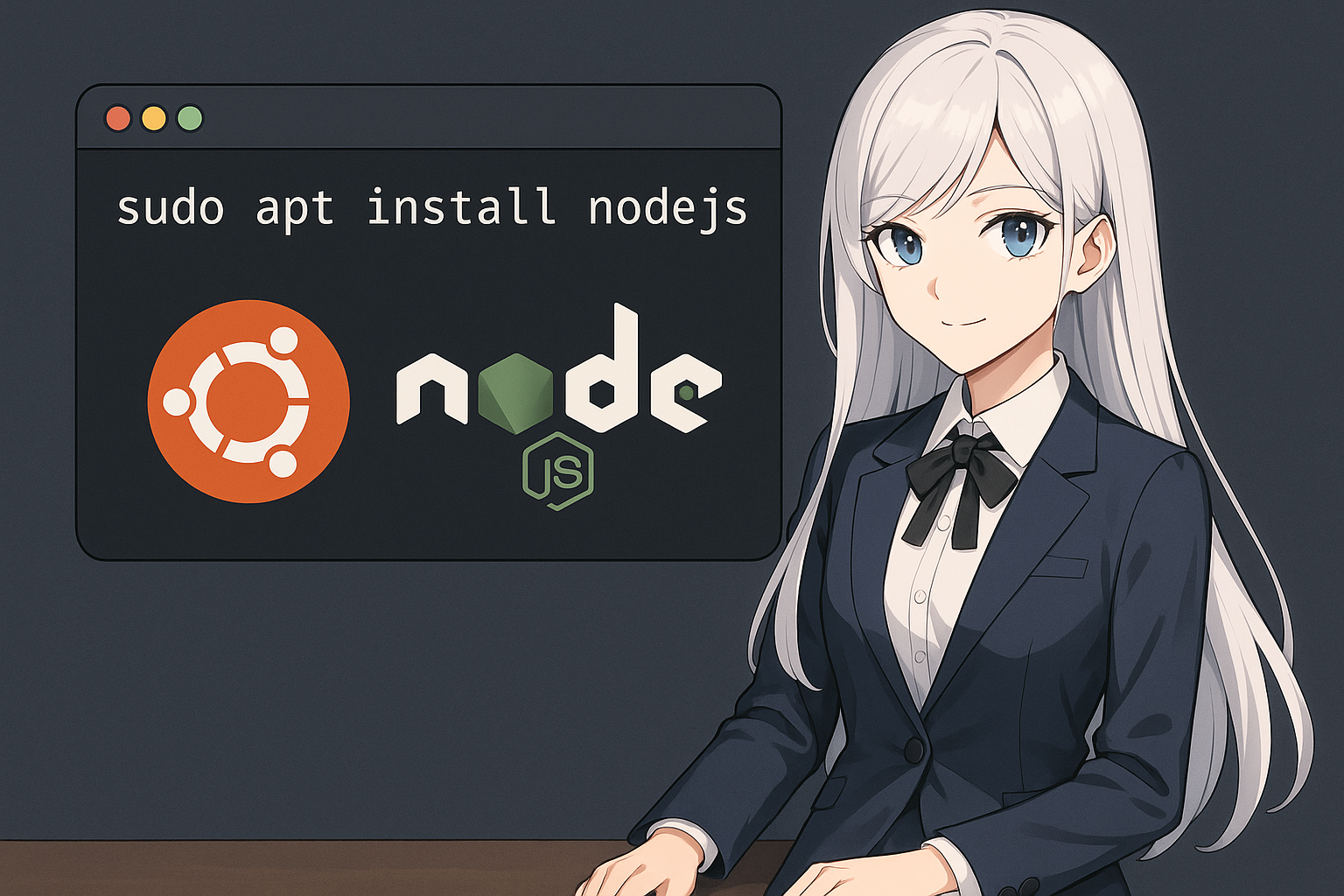
Cara Memasang nvm
- Jalankan skrip pemasangan dengan
curl:curl -o- https://raw.githubusercontent.com/nvm-sh/nvm/v0.39.1/install.sh | bash
- Muat semula fail konfigurasi shell anda (berbeza bergantung pada shell anda):
source ~/.bashrc
Atau untuk Zsh:
source ~/.zshrc
- Sahkan bahawa nvm dipasang:
command -v nvm
Jika “nvm” dipaparkan, ia disediakan dengan betul.
Memasang Node.js dengan nvm
- Untuk memasang versi LTS (Long Term Support):
nvm install --lts
- Untuk memasang versi khusus:
nvm install 18
- Tukar ke versi yang diingini:
nvm use 18
- Tetapkan versi lalai:
nvm alias default 18
- Semak versi:
node -v npm -v
Kelebihan: Fleksibiliti dan Kawalan yang Tiada Tandingan
- Wujud bersama dan segera bertukar antara pelbagai versi Node.js
- npm dipasang secara automatik
- Oleh kerana
sudotidak diperlukan, mengelakkan isu kebenaran - Menjaga sistem anda bersih— ideal untuk persekitaran pembangunan
Kekurangan: Persediaan Awal Memerlukan Perhatian
- Jika anda lupa memuat semula
.bashrcatau.zshrc, nvm tidak akan tersedia - Nota: nvm memasang Node.js setiap pengguna, bukan sistem-wide
Siapa Seharusnya Menggunakan Kaedah Ini?
- Pembangun yang ingin menukar antara versi Node.js
- Sesiapa yang memerlukan versi berbeza untuk projek yang berbeza
- Malah pemula boleh mendapat manfaat dengan mengelakkan ralat kebenaran
6. Cara Menggunakan dan Memasang npm dan yarn
Apa itu npm? Penting untuk Pembangunan Node.js
npm (Node Package Manager) ialah pengurus pakej untuk Node.js, membolehkan anda memasang dan mengurus perpustakaan serta alat yang diterbitkan oleh pembangun di seluruh dunia dengan mudah. Jika anda membangun dengan Node.js, npm adalah penting.
Apabila anda memasang Node.js melalui APT atau NodeSource, npm biasanya dipasang bersama dengannya. Dengan nvm, npm disertakan secara automatik apabila anda menjalankan nvm install.
Periksa Versi npm:
npm -v
Penggunaan Asas npm
| Action | Example Command |
|---|---|
| Install a package | npm install <package-name> |
| Install globally | npm install -g <package-name> |
| Uninstall a package | npm uninstall <package-name> |
| Initialize a project | npm init or npm init -y |
| List installed packages | npm list or npm list -g |
npm sangat penting untuk mengurus kebergantungan khusus projek.
Apa itu yarn? Alternatif Popular kepada npm
yarn ialah pengurus pakej yang dibangunkan oleh Facebook sebagai alternatif kepada npm, bertujuan untuk pengurusan pakej yang lebih cepat dan lebih boleh dipercayai. Perintah-perintahnya hampir sepenuhnya serasi dengan npm, jadi anda boleh melakukan hampir semua perkara dengan yarn yang boleh anda lakukan dengan npm.
Cara Memasang yarn (melalui npm)
npm install -g yarn
Setelah dipasang, periksa versi:
yarn -v
Penggunaan Asas yarn
| Action | Example Command |
|---|---|
| Install a package | yarn add <package-name> |
| Install globally | yarn global add <package-name> |
| Uninstall a package | yarn remove <package-name> |
| Initialize a project | yarn init |
| List installed packages | yarn list or yarn global list |
npm vs. yarn: Mana yang Patut Anda Gunakan?
| Comparison | npm | yarn |
|---|---|---|
| Standard Inclusion | Comes standard with Node.js | Requires separate installation |
| Speed | Average | Faster with caching |
| Lock File | package-lock.json | yarn.lock |
| Command Compatibility | – | Mostly compatible (but check docs) |
npm moden (v7 dan ke atas) telah banyak ditambah baik, jadi perbezaannya sangat kecil. Secara amnya, lebih selamat untuk mengikuti apa yang sudah digunakan oleh projek atau pasukan anda.
7. Ralat Umum dan Penyelesaian Masalah
Ralat Umum dan Penyelesaian
■ node: command not found
Punca:
Node.js sama ada tidak dipasang dengan betul atau laluan tidak ditetapkan. Ini sering berlaku jika konfigurasi shell anda tidak dikemas kini selepas memasang nvm.
Penyelesaian:
- Muat semula
.bashrcatau.zshrcuntuk mengaktifkan nvmsource ~/.bashrc
- Jika itu tidak berfungsi, cuba log keluar dan log masuk semula, atau mulakan semula komputer
■ E: Unable to locate package nodejs
Punca:
Senarai pakej APT sudah lapuk, atau PPA yang betul belum ditambah.
Penyelesaian:
- Kemas kini senarai APT
sudo apt update
- Jika menggunakan NodeSource, jalankan semula skrip persediaan
■ npm ERR! permission denied
Punca:
Anda cuba memasang pakej npm global tanpa kebenaran yang mencukupi.
Penyelesaian:
- Pasang dengan
sudo(tidak selalu disarankan)sudo npm install -g <package-name>
- Menggunakan nvm mengelakkan keperluan sudo dan merupakan amalan terbaik
■ nvm: command not found
Punca:
nvm telah dipasang, tetapi konfigurasi shell tidak dimuat.
Penyelesaian:**
- Periksa sama ada konfigurasi shell anda (seperti
.bashrc) mengandungi penetapan nvm - Muatkan secara manual jika diperlukan
export NVM_DIR="$HOME/.nvm" [ -s "$NVM_DIR/nvm.sh" ] && . "$NVM_DIR/nvm.sh"
Amalan Terbaik untuk Mengelakkan Masalah
- Biasakan memeriksa tetapan PATH anda
- Gunakan nvm untuk mengelakkan kebanyakan masalah berkaitan persekitaran
- Berhati-hati dengan kombinasi versi Ubuntu dan Node.js (versi LTS lama mungkin mempunyai repositori yang lapuk)
8. Soalan Lazim (FAQ)
S1. Bagaimana saya memeriksa versi Node.js saya?
A. Hanya jalankan perintah berikut dalam terminal anda:
node -v
Untuk memeriksa versi npm anda juga, gunakan:
npm -v
S2. Bagaimana saya boleh menggunakan pelbagai versi Node.js di Ubuntu?
A. Cara paling mudah dan selamat ialah menggunakan nvm (Node Version Manager). Selepas dipasang, anda boleh menukar versi seperti ini:
nvm install 16
nvm use 16
Dengan cara ini, anda boleh dengan mudah menggunakan versi berbeza untuk projek yang berbeza.
S3. Node.js yang dipasang melalui nvm tidak aktif. Mengapa?
A. Biasanya, fail konfigurasi shell anda tidak dimuat selepas pemasangan. Jalankan:
source ~/.bashrc
Atau, jika anda menggunakan zsh: source ~/.zshrc
S4. Apa perbezaan antara yarn dan npm? Mana yang patut saya gunakan?
A. Kedua-duanya menyediakan fungsi yang hampir sama, tetapi yarn unggul dalam pemasangan cepat menggunakan caching dan mempunyai pengurusan dependensi eksplisit melalui yarn.lock. npm moden (v7+) telah banyak diperbaiki, jadi anda boleh menggunakan mana-mana satu. Eloklah kekal dengan apa yang projek atau pasukan anda sedang gunakan.
Q5. Bagaimanakah Node.js berbeza daripada Deno atau Bun?
A. Deno dan Bun adalah runtime JavaScript alternatif yang dicipta untuk menangani beberapa had Node.js:
- Deno : Menyokong TypeScript secara asli, lebih selamat, dan mempunyai perpustakaan standard terbina
- Bun : Runtime yang jauh lebih cepat dan termasuk pengurus pakej terbina
Walau bagaimanapun, Node.js pada masa ini adalah pilihan yang paling praktikal disebabkan ekosistem npm yang besar.
9. Kesimpulan: Pilih Kaedah Pemasangan Yang Sesuai Dengan Kebutuhan Anda
Terdapat beberapa cara untuk memasang Node.js pada Ubuntu, setiap satu dengan kelebihan dan kekurangan yang jelas. Panduan ini memperkenalkan tiga kaedah utama, membandingkan ciri-cirinya, dan menerangkan bagaimana memilih yang betul untuk kes penggunaan anda.
Berikut adalah ringkasan poin utama:
APT (Rasmi Ubuntu)
- Kelebihan : Paling mudah dan selamat
- Kekurangan : Mungkin sudah usang
- Disyorkan untuk : Pemula yang ingin mencubanya dengan cepat
NodeSource PPA
- Kelebihan : Membolehkan anda menggunakan Node.js yang agak baru melalui APT
- Kekurangan : Memerlukan penambahan PPA
- Disyorkan untuk : Pembangun yang mahu pelepasan stabil dan terkini
nvm (Node Version Manager)
- Kelebihan : Penukaran versi yang fleksibel dan kawalan tinggi
- Kekurangan : Persediaan awal agak kompleks
- Disyorkan untuk : Pembangun peringkat pertengahan+ atau mereka yang mengurus pelbagai projek
Kami juga membincangkan pengurus pakej seperti npm dan yarn, dan petua penyelesaian masalah untuk ralat biasa. Memasang Node.js mungkin kelihatan mencabar pada mulanya, tetapi dengan memilih kaedah yang betul, anda boleh dengan mudah membina persekitaran pembangunan yang boleh dipercayai pada Ubuntu.
Jika anda mahu mengembangkan projek anda lebih lanjut, pertimbangkan menggunakan nvm sebagai asas anda, dan cuba terapkannya pada pembangunan pasukan atau aliran kerja CI/CD.

